
Как выйти из учетной записи Майкрософт на телефоне, компьютере, ноутбуке: инструкция
Подробное руководство по выходу из учётной записи Microsoft и её отключению на компьютере, ноутбуке, смартфоне.
Навигация
- Что такое учётная запись Microsoft и для чего она нужна?
- Как выйти из учётной записи Microsoft на стационарном компьютере или ноутбуке с операционной системой Windows 8.1?
- Как выйти из учётной записи Microsoft на стационарном компьютере или ноутбуке с операционной системой Windows 10?
- Как выйти из учётной записи Microsoft на мобильном телефон или планшете с операционной системой Windows Phone?
- Как выйти из учётной записи Microsoft на мобильном телефон или планшете с операционными системами Android и iOS?
- ВИДЕО: Как отключить учётную запись Майкрософт?
Пользователи операционных систем Windows 8.1 и 10 при первом запуске компьютера сталкиваются с запросом о создании учётной записи Microsoft. С её помощью осуществляется регистрация операционной системы на сервере Microsoft, а также она даёт пользователю определённые привилегии.
Но, как известно, на компьютерах и мобильных устройствах существует возможность создания нескольких учётных записей для разных юзеров. Для того, чтобы воспользоваться другой учётной записью, первым делом необходимо выйти из активной. В нашей статье мы расскажем, как сделать это на разных устройствах.
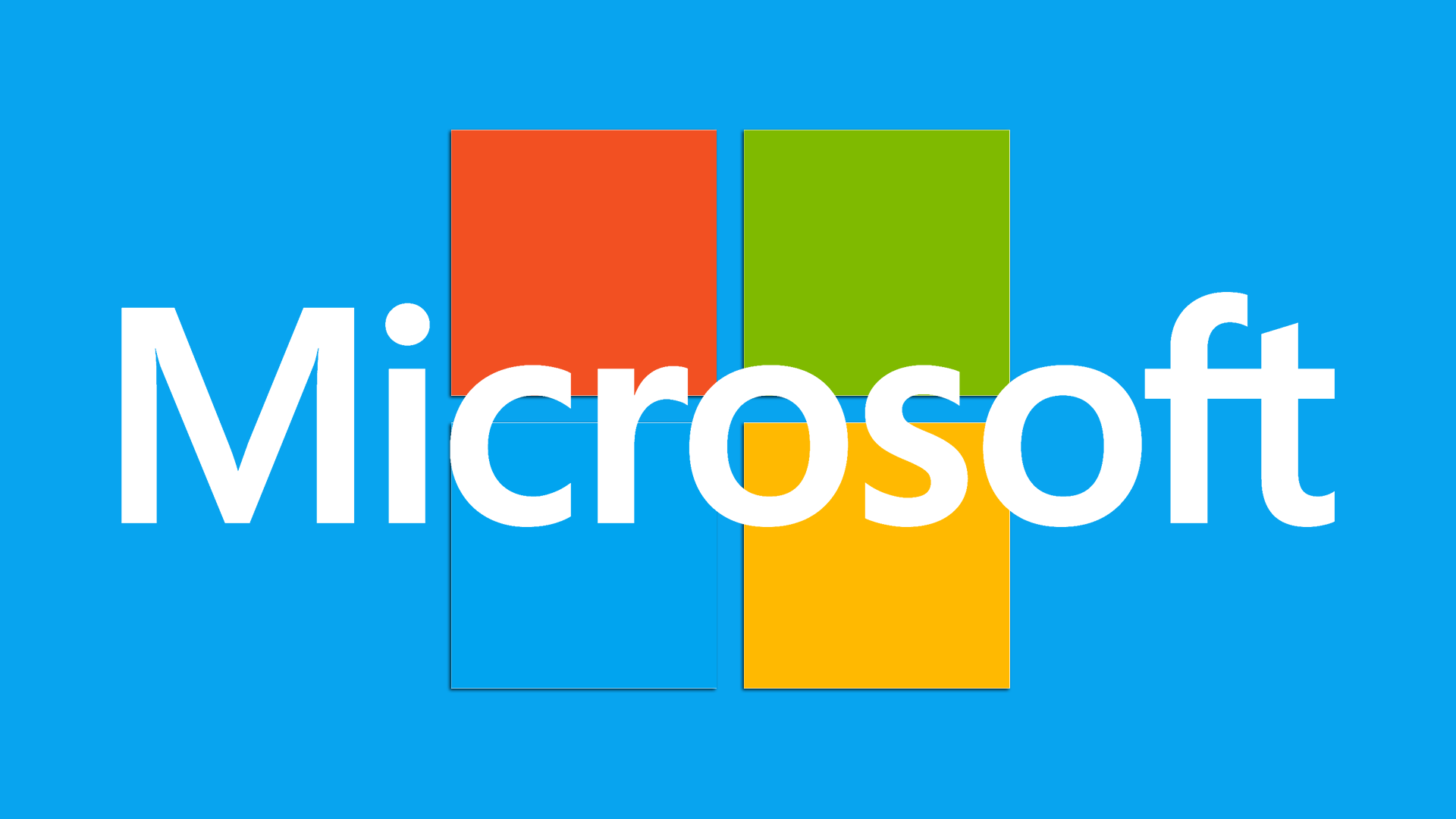
Рисунок 1. Как выйти из учетной записи Майкрософт на телефоне, компьютере, ноутбуке: инструкция
Что такое учётная запись Microsoft и для чего она нужна?
- Учётная запись Microsoft является альтернативной версией локальных учётных записей на компьютерах и ноутбуках с операционной системой Windows. Она используется для доступа пользователя к его папкам и файлам.
- Основное отличие учётной записи Microsoft от обычной является то, что все пользовательские данные (файлы, папки, пароли и т.д.) хранятся не на самом компьютере, а на сервере Microsoft (в облаке). К тому же логин и пароль учётной записи являются едиными для большого количества онлайн-сервисов, включая доступ на сайт компании, в программу Skype и хранилище SkyDrive.
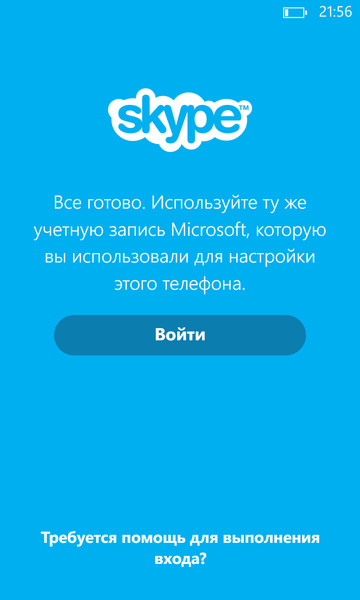
Рисунок 2. Майкрософт на телефоне, компьютере, ноутбуке: инструкция
- Для пользователей мобильных телефонов с операционной системой Windows Phone наличие учётной записи Microsoft является обязательным. А вот пользователи стационарных компьютеров и ноутбуков часто отказываются от неё в связи с тем, что не хотят передавать свои личные данные компании Microsoft и боятся слежки.

Рисунок 3. Майкрософт на телефоне, компьютере, ноутбуке: инструкция
- Учётная запись Microsoft впервые была реализована в версии операционной системы Windows 8.1 и немного усовершенствована в Windows 10. В более ранних версиях, таких как Windows 7, пользователю приходится ограничиваться локальными учётными записями.
Как выйти из учётной записи Microsoft на стационарном компьютере или ноутбуке с операционной системой Windows 8.1?
Большинство статей в интернете рассказывают о том, как безвозвратно удалить учётную запись Microsoft и создать локальную. Однако такой вариант плох тем, что Вы потеряете все своим настройки. Поэтому лучшим вариантом будет её отключение. Предположим, что в настоящее время Вы используете аккаунт Microsoft и хотите отключить синхронизацию с ним. Для этого Вам потребуется выполнить несколько простых действий:
Шаг 1.
- Вам необходимо открыть панель «Charms», которая расположена с правой стороны экрана и перейти в раздел «Параметры».
- Далее выберите «Изменение параметров компьютера» и после перейдите в раздел «Учётные записи».

Рисунок 1. Как выйти из учётной записи Microsoft на стационарном компьютере или ноутбуке с операционной системой Windows 8.1?
Шаг 2.
- В верхней части открывшегося окошка будет отображаться название вашего аккаунта и привязанный к нему адрес электронной почты. Нажмите кнопку «Отключить» под адресом почты.
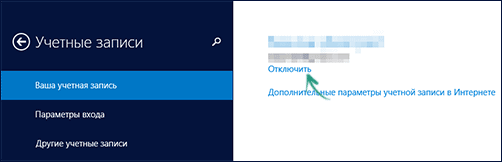
Рисунок 2. Как выйти из учётной записи Microsoft на стационарном компьютере или ноутбуке с операционной системой Windows 8.1?
Шаг 3.
- Для отключения учётный записи компьютер попросит Вас ввести действующий пароль. Введите его и нажмите кнопку «Далее».
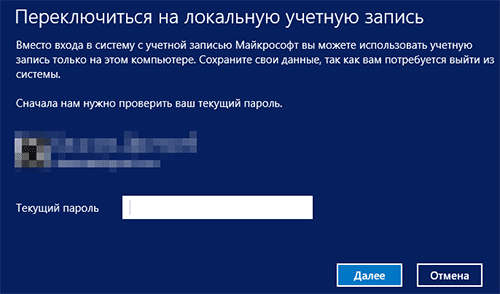
Рисунок 3. Как выйти из учётной записи Microsoft на стационарном компьютере или ноутбуке с операционной системой Windows 8.1?
- После выполнения данных действий ваш аккаунт будет откреплён от Microsoft, а компьютер станет использовать локальную учётную запись. Изменить её Вы с легкостью сможете в разделе «Учётные записи».
Как выйти из учётной записи Microsoft на стационарном компьютере или ноутбуке с операционной системой Windows 10?
Выход из учётной записи Microsoft в операционной системе Windows 10 также осуществляется по принципу её отключения и переходу на локальный аккаунт. Для того, чтобы произвести отключение, проделайте следующие шаги:
Шаг 1.
- Откройте меню «Пуск», выберите пункт меню «Параметры» и в открывшемся окне кликните по разделу «Учётные записи».
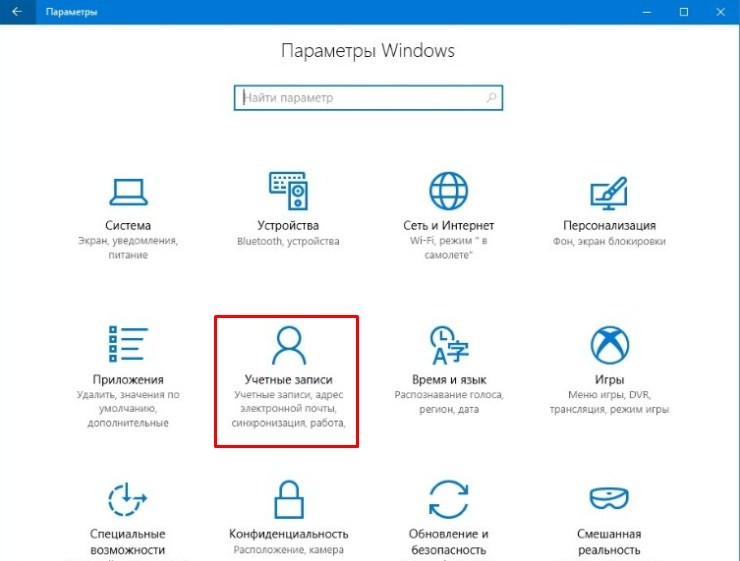
Рисунок 1. Как выйти из учётной записи Microsoft на стационарном компьютере или ноутбуке с операционной системой Windows 10?
Шаг 2.
- В открывшемся окошке с левой стороны выберите вкладку «Электронная почта и учётные записи», после чего с правой стороны под информацией о пользователе нажмите по ссылке «Войти вместо этого с локальной учётной записью».
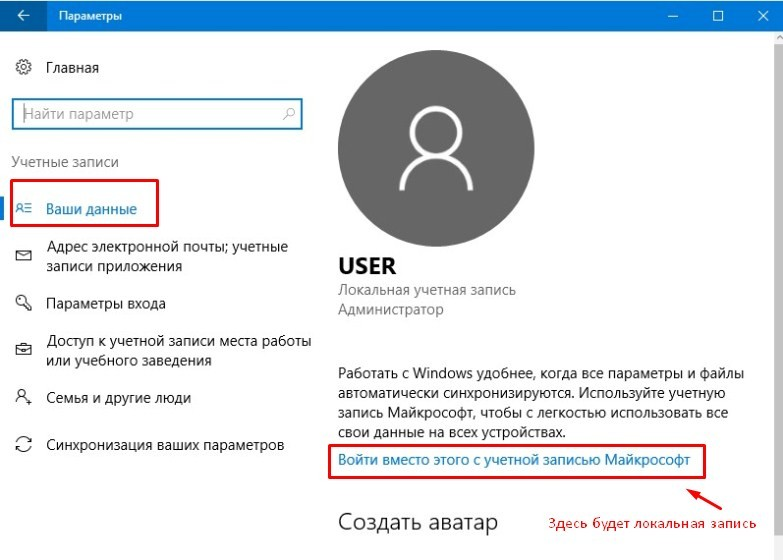
Рисунок 2. Как выйти из учётной записи Microsoft на стационарном компьютере или ноутбуке с операционной системой Windows 10?
Шаг 3.
- В появившемся окне Вам необходимо задать параметры для локальной учётной записи. А именно её имя, пароль и подсказку для пароля. После чего следует нажать «Далее».
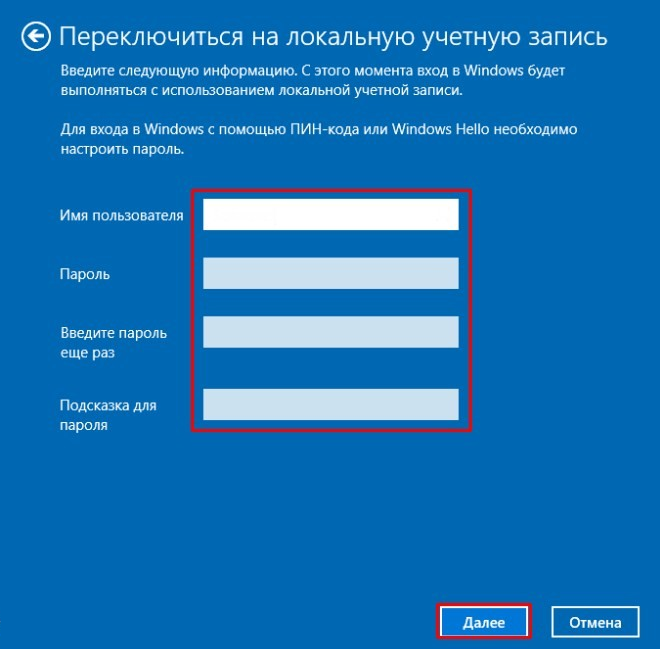
Рисунок 3. Как выйти из учётной записи Microsoft на стационарном компьютере или ноутбуке с операционной системой Windows 10?
- В завершение Вас попросят заново ввести пароль учётной записи, после чего необходимо из неё выйти и зайти снова, но уже как локальный пользователь.
- На этом процесс отключения учётной записи Microsoft в операционной системе Windows 10 завершён.
Как выйти из учётной записи Microsoft на мобильном телефон или планшете с операционной системой Windows Phone?
- Порой сменить учётную запись Microsoft требуется и на мобильных устройствах. Однако здесь придётся столкнуться с кое-какими трудностями. Дело в том, что все смартфоны, на которых установлена операционная система Windows Phone, привязываются только к одной учётной записи и теоретически изменить её никак нельзя.
- Но, несмотря на подобный запрет, лазейка всё же имеется. Можно выполнять полный сброс настроек телефона и при его включении ввести логин и пароль новой учётной записи Microsoft. Однако стоит помнить, что сброс настроек сотрёт все данные с устройства, включая игры, приложения, фотографии и музыку. Поэтому, прежде чем переходить к сбросу настроек, предварительно сохраните все нужные данные на карту памяти или компьютер.
Чтобы выполнить сброс настроек на телефоне с операционной системой Windows Phone, Вам необходимо сделать следующее:
Шаг 1.
- Сохраните все нужные документы на карту памяти, выньте её из устройства, откройте «Параметры» и перейдите в раздел «Система».
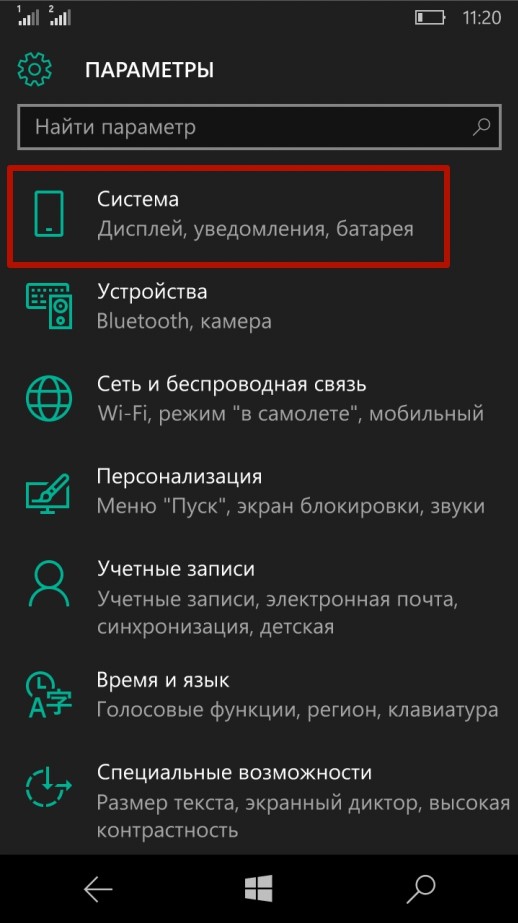
Рисунок 1. Как выйти из учётной записи Microsoft на мобильном телефон или планшете с операционной системой Windows Phone?
Шаг 2.
- В следующем окне найдите и перейдите в категорию «О системе». На экране отобразится краткая информация об установленном ПО и кнопка «Сброс настроек». Вам следует нажать на неё и дождаться, пока устройство полностью откатится к заводским настройкам.
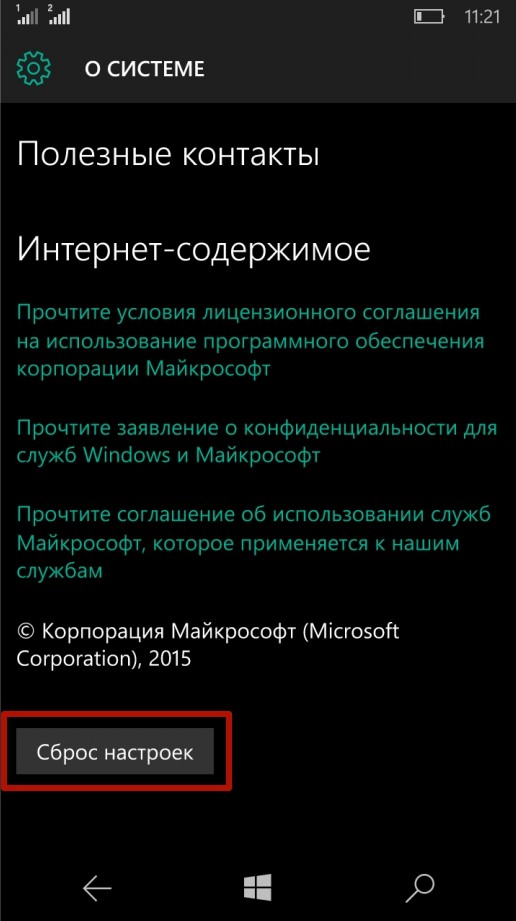
Рисунок 2. Как выйти из учётной записи Microsoft на мобильном телефон или планшете с операционной системой Windows Phone?
Как выйти из учётной записи Microsoft на мобильном телефон или планшете с операционными системами Android и iOS?
- Как известно, использование учётной записи Microsoft возможно не только на операционных системах от производителя. Владельцы смартфонов и планшетов других операционных систем часто используют данную учётную запись для пользования такими программами, как Skype. Её отдельное добавление в список аккаунтов невозможно.
- Соответственно, чтобы выйти из учётной записи Microsoft на Android или iOS, Вам необходимо выйти из той программы, в которой она используется. Сделать это можно либо в самой программе, либо в настройках телефона в разделе «Аккаунты».
